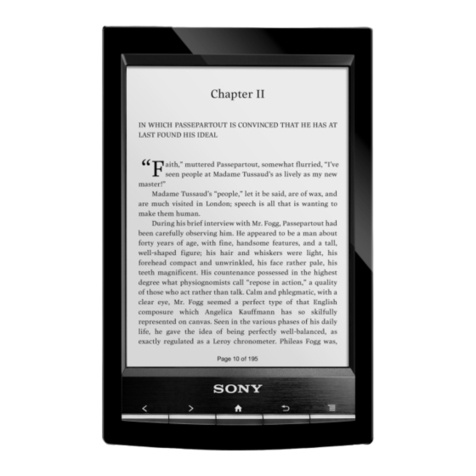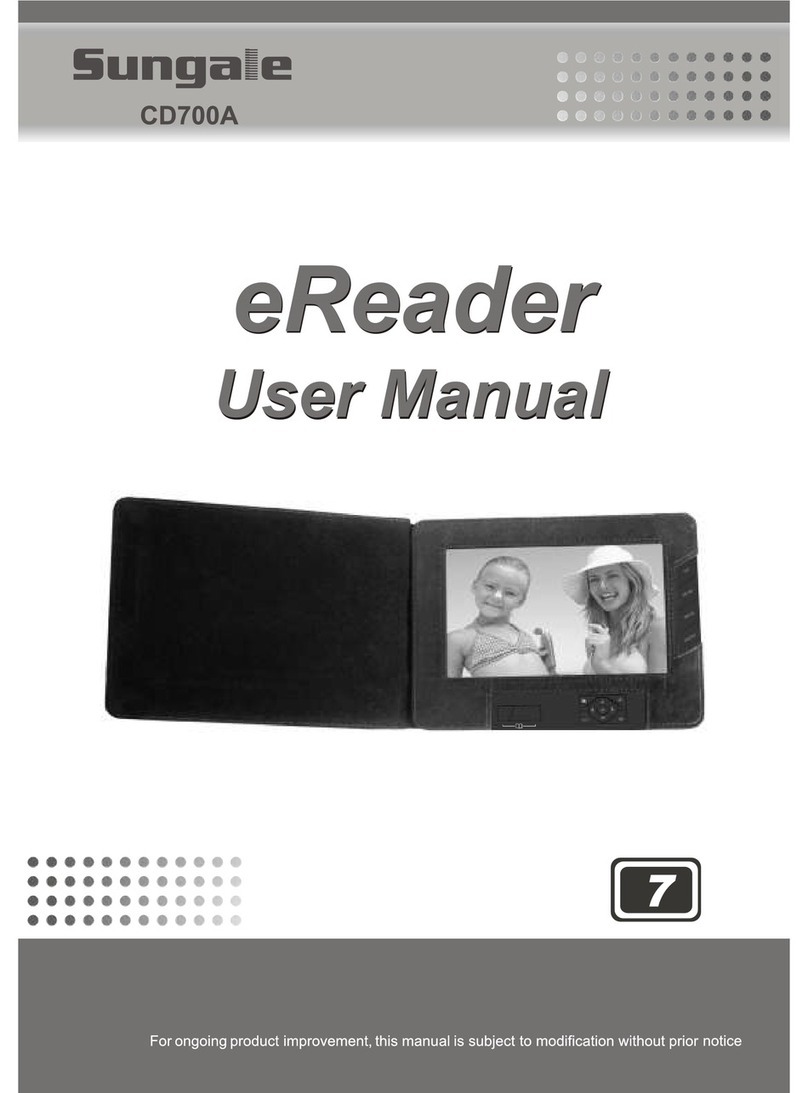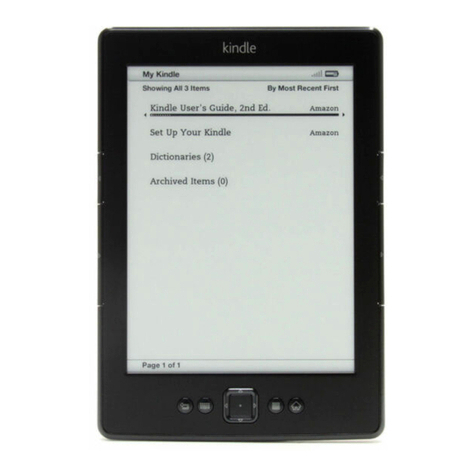SPC DICKENS User manual

Lector de libros electrónicos
DICKENS
MANUAL DE USUARIO / USER MANUAL / GUIA DE UTILIZADOR
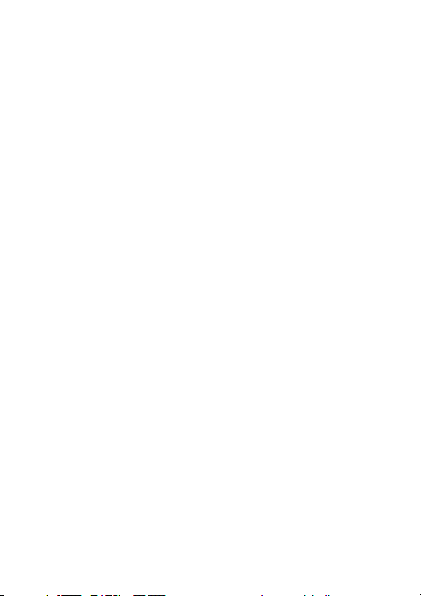
2
¡ BIENVENIDO !
En esta guía encontrarás toda la información para sacar el
máximo partido a tu SPC Dickens.
CREA UNA CUENTA SPC
Un montón de ventajas gratis a un click.
Antes de continuar leyendo esta guía, te recomendamos que
visites www.spc-universe.com, CREES UNA CUENTA SPC Y
REGISTRES TU PRODUCTO.
Así, entrarás en el universo SPC: un club exclusivo para
nuestros clientes con importantes descuentos, así como
promociones para mejorar o renovar tu equipo SPC.
Además, con esta cuenta podrás acceder gratis a todos los
servicios de SPC, como apps para tablets y smartphones y a
nuestro apartado de soporte técnico.
Esto es SPC. A universe in technology.

3
ES
CONTENIDO DE LA CAJA
SPC Dickens
Cable USB para conectar el equipo con el PC y para
cargarlo
Manual de usuario
Libro de aspectos legales
Hoja de garantía
CARACTERÍSTICAS
8GB de memoria interna
Slot para tarjeta micro SD
Pantalla de 6” de tinta electrónica con 16 niveles de
grises
Autonomía de hasta 2 meses
Diferentes tamaños de letra
Para uso de diestros y zurdos
Permite diferentes formatos: ePub, PDF, FB2...
Soporta Adobe DRM
Sistemas operativos compatibles: Windows XP/
Vista/7/8/MAC 10.6 o inferior
Dimensiones y peso: 163x115x8mm/160gr

4
LOCALIZACIÓN DE CONTROLES
1. Pantalla E Ink
2. Página anterior
3. Página siguiente
4. Volver al menú principal
5. Acceso a los diferentes
submenús
6. Tecla de navegación
7. Aceptar
8. Volver atrás en el menú
9. Actualizar la pantalla
10. Página anterior
11. Página siguiente
12. Indicador de carga y de
apagado
13. Tecla de encendido
14. Puerto USB
15. Conector de auriculares
16. Lector de tarjetas micro
SD
17. Reset

5
ES
CARGA DE BATERÍA
Carga de la batería del lector con el puerto USB del
ordenador.
Con el lector se suministra un cable USB. Con el
ordenador encendido, conecta un extremo del cable
en el conector USB de tu PC y el otro extremo en el
conector del lector (14).
El controlador se cargará automáticamente en caso de
que estés utilizando el sistema operativo Windows 7 /
VISTA/ XP o MAC (10.6 o inferior) o Linux.
Aparecerá un mensaje en la pantalla preguntándote si
deseas conectar al PC o cargar la batería selecciona
Cancelar para cargar el lector normalmente.
La batería empezará a cargarse. Carga la batería
durante 6 horas para asegurar un máximo tiempo de
uso y así alargar la vida de ésta.
Si quieres utilizar el lector mientras se carga a través
del USB, enciende el lector, conéctalo al puerto USB
y selecciona Cancelar en el mensaje que aparece en
pantalla.

6
Autonomía de hasta 2 meses (basado en un tiempo de
lectura de media hora diaria o 30 pasos de página con
la luz apagada).
Puedes cargar el lector utilizando un cargador. con salida
USB 5V 500mA.
NOTA: Para que el lector se cargue correctamente, conecta el cable
USB directamente en el conector USB de tu PC (no a través de un
concentrador).
Si se realizan cargas incorrectas de la batería del lector, puede
provocar posteriormente un mal funcionamiento de ésta. Utiliza
solamente el adaptador apropiado para este lector.
CONEXIÓN AL ORDENADOR
Conecta un extremo del cable USB en el conector USB (14)
del aparato y el otro extremo en uno de los conectores USB
de tu ordenador. Cuando el ordenador haya detectado el
lector, éste actuará como un disco portátil y aparecerá
en la pantalla un aviso preguntándote si quieres conectar
el dispositivo al PC. Selecciona OK para conrmar. La
transferencia de archivos se realizará de la misma manera
que con cualquier otro dispositivo de almacenamiento.

7
ES
NOTA: Al conectar el lector al ordenador, se verán tanto la memoria
interna como la tarjeta de memoria.
No desconectes el equipo durante el proceso de copia o borrado de
datos ya que podría causar un mal funcionamiento de la unidad y
dañar el Software.
No introduzcas archivos o carpetas con nombres demasiado largos
o caracteres extraños, ya que podría causar un mal funcionamiento
del equipo. En tal caso, cambia el nombre de los archivos o
carpetas.
INSTALACIÓN DE LA TARJETA
Introduce la tarjeta de memoria en la ranura del lector de
tarjetas (16) de manera que los contactos de la tarjeta
queden hacia dentro y hacia arriba (sigue el dibujo
indicativo que podrás encontrar en el lector de tarjetas).
Presiona hasta que ésta quede encajada dentro del lector.
Para extraerla presiona la tarjeta de nuevo hacia adentro,
la memoria saldrá hacia fuera. Retira la memoria del lector
de tarjetas.
La tarjeta y memoria USB (no incluidas) tienen que estar
formateadas en FAT32.

8
APAGAR O ENCENDER EL LECTOR
Para encender el lector, pulsa la tecla de encendido (13)
prolongadamente hasta que la pantalla se encienda. Tras
varios segundos, se situará en el menú principal.
Para apagar el lector, pulsa la tecla de encendido (13)
prolongadamente hasta que puedas ver la pantalla de
apagado.
Transcurrido un tiempo sin tocar ninguna tecla el lector
entrará en modo ahorro. Para salir de este modo pulsa la
tecla (13).
MENÚ PRINCIPAL
RECIENTE
En esta opción encontrarás una lista de los archivos más
recientes que hayas estado leyendo los últimos días, de
esta forma podrás acceder a los libros que te encuentres
leyendo de una manera más cómoda.
LIBROS
Accediendo a esta opción, podrás ver todos los libros de
la memoria interna o de la memoria externa del lector que

9
ES
estén dentro de la carpeta Documents. Para ello tendrás
que haber guardado previamente los archivos y carpetas
dentro de la carpeta Documents de la memoria interna o
de la tarjeta de memoria. Si dicha carpeta fuera eliminada
o no estuviera tendrías que crear una carpeta con ese
nombre y copiar los archivos en su interior.
NOTA: Después de copiar contenido en el dispositivo apaga y
enciende el libro para que el contenido se actualice.
Aparecerá un listado con todas las carpetas que tengan archivos
de texto en su interior y que se encuentre en la carpeta Documents
de la memoria interna del equipo o de la tarjeta de memoria. Pulsa
las teclas de navegación (6) y la tecla central (7) para acceder a
la carpeta deseada y visualizar los diferentes archivos. Selecciona
el archivo de texto deseado mediante la tecla de navegación (6) y
pulsa la tecla central (7) para conrmar.
Pulsa la tecla (5) para acceder al submenú de esta opción.
IMÁGENES
El lector ofrece una función para visualizar imágenes
y fotos en formato JPG, BMP, PNG, GIF, TIF con una
resolución máxima de 4000x3000 pixeles. Es por ello,
que si intentas abrir un archivo de imagen con resolución
mayor que ésta, el lector podrá actuar de manera anormal
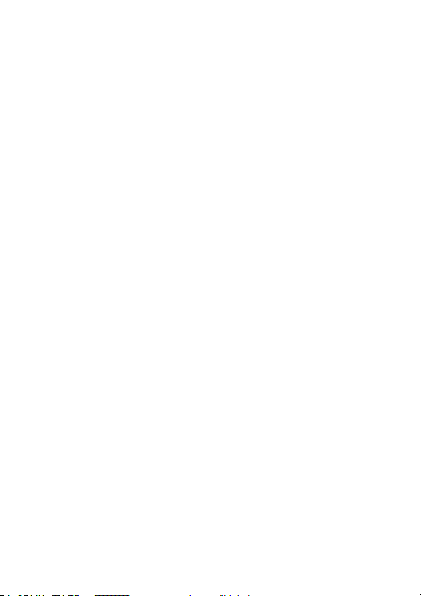
10
o incluso quedarse bloqueado. En tal caso, deberás
resetearlo. Se recomienda no intentar abrir archivos con
resolución mayor a 4000x3000 pixeles.
Accediendo a esta opción, podrás ver todas las imágenes
de la memoria interna o de la memoria externa del lector.
Para ello tendrás que guardar las imágenes que deseas
visualizar después en la carpeta Pictures de la memoria
interna o de la tarjeta de memoria. En el caso de que hayas
borrado esta carpeta tendrás que crearla de nuevo.
NOTA: Después de copiar contenido al dispositivo apaga y vuelve a
encender el equipo para que el contenido se actualice.
Podrás ver un listado con todas las carpetas que tengan
imágenes y que a su vez se encuentren dentro de la
carpeta Pictures.
MÚSICA
Accediendo a esta opción, podrás ver todas las canciones
de la memoria interna o de la memoria externa del lector.
Para ello tendrás que guardar las canciones que deseas
escuchar en la carpeta Music de la memoria interna o de la
tarjeta de memoria. En el caso de que hayas borrado esta
carpeta tendrás que crearla de nuevo.

11
ES
NOTA: Después de copiar contenido al dispositivo apaga y vuelve a
encender el equipo para que el contenido se actualice.
EXPLORADOR
Desde el explorador de archivos y carpetas puedes acceder
a cualquiera de los archivos que hayas copiado en el lector.
AJUSTES
Selecciona esta opción para congurar los distintos
parámetros que ofrece el aparato.: Letra, Fecha y hora,
Modo ahorro, Preferencias, Ajustes de idioma, Acerca de.
NOTAS
Función que te permite crear notas. Pulsa el botón (5)
para acceder al submenú y selecciona la opción “Guardar
memoria” para crear un nuevo archivo de notas.
CALENDARIO
Función calendario.

12
FORMATOS FB2/TXT/RTF/MOBI/EPUB
Los formatos FB2/TXT/RTF/MOBI/EPUB son formatos que
utilizan algunos libros electrónicos para que el contenido
se adapte perfectamente a las pantallas de los lectores.
Estos formatos no estructuran un documento como lo
puede hacer un PDF. Permiten ajustar automáticamente
la página al lector que la tiene que mostrar en pantalla
independientemente de cual sea éste. No solo eso,
podemos decirle que amplíe la fuente, por ejemplo, con lo
que el lector se limitará a utilizar una letra más grande y
ajustar todo el documento, que pasará automáticamente
a tener un número mayor de páginas, mientras que el
índice del libro y otras marcas seguirán apuntando a los
diferentes capítulos y referencias aunque estos estén
ahora en otra página diferente. Además este tipo de
tratamiento de un texto facilita muy mucho la conversión
automática a otros formatos.
NOTA:
Ten en cuenta que el contenido de la mayoría de los formatos
(EPUB, FB2, TXT, etc.) deberán ser texto plano, ya que el lector
no permite conguraciones complejas de texto ni maquetaciones
determinadas, únicamente se debe tratar de texto sin formato, solo
caracteres.

13
ES
Los archivos de texto se componen de miles de caracteres, por lo
que es normal que el aparato pueda tardar un minuto en cargar
alguno de ellos ya que tiene que convertirlos y ajustarlos a la
pantalla. Todo dependerá del tamaño del archivo. Se recomienda
que los archivos no sean mayores de 5MB (1MB en el caso de
archivos de extensión RTF, etc.).
Puede ser que el marcador inferior de páginas del archivo de
texto que estés leyendo no corresponda con la paginación real del
archivo. Esto dependerá de la maquetación del archivo original.
Pulsa la tecla (5) para acceder al submenú de lectura del
libro.
FORMATO PDF
Al contrario que con el EPUB y los formatos anteriores, el
formato PDF (Portable Document Format) es un formato
desarrollado por la empresa Adobe Systems. Se trata de un
formato maquetado, es decir, que estructura un documento
de una forma rígida, con un tamaño determinado de página
y otros elementos que luego no se pueden cambiar, como
por ejemplo el tamaño del texto, ya que es como si el texto
fuera parte de la hoja y no se pudiera extraer.
Por eso si el documento en PDF no tiene un tamaño de
página adecuado a la pantalla del lector no podremos

14
leerlo con comodidad, y la función TAMAÑO DE FUENTE
estará limitada.
Para contrarrestar este inconveniente de los archivos PDF,
el lector también es capaz de abrir archivos con formatos
EPUB/FB2/TXT/RTF/MOBI. Podrás usar el conversor de
formatos “Calibre” para convertirlo a alguno de estos.
NOTA: Los archivos PDF se componen de miles de caracteres e
imágenes, por lo que es normal que el aparato pueda tardar un
minuto en cargar alguno de ellos ya que tiene que convertirlos y
ajustarlos a la pantalla. Todo dependerá del tamaño del archivo. Se
recomienda que los archivos no sean mayores de 5MB.
Pulsa la tecla (5) para acceder al submenú de lectura del
libro.
LIBROS EPUB/PDF CON PROTECCIÓN
ADOBE DRM
El DRM “Digital Rights Management” es una tecnología
anti-piratería usada por los autores para controlar el
acceso y el copiado de sus obras. En particular, el DRM
controla la forma en que las personas instalan, escuchan,
ven y duplican los archivos, limitando al poseedor del
archivo el compartir el archivo, copiarlo, etc.

15
ES
Para poder leer libros EPUB o PDF con protección ADOBE
DRM, es necesario realizar la transferencia de los archivos
a través del ordenador y usando el programa ADOBE
DIGITAL EDITIONS. Consulta la utilización del programa en
la web ocial de ADOBE.
Copyright © 2017 SPC
www.spc-universe.com
La información que contiene esta guía no podrá en ningún
caso transmitirse, reproducirse o difundirse de forma
alguna sin la autorización por escrito de SPC.
MARCAS COMERCIALES
SPC es una marca registrada de Smart Products Connection
S.A.
NOTA: SPC se reserva el derecho de modicar en cualquier
momento la información de esta guía, la cual se ha elaborado con
el mayor cuidado, si bien toda la información y recomendaciones
que aquí constan no constituyen garantía alguna.

16
WELCOME !
This guide includes all the information to make the most
out of your SPC Dickens.
GET AN SPC ACCOUNT
Free advantages just one click away..
Before going on reading this manual, we strongly recommend you
visiting www.spc-universe.com, SO YOU CAN CREATE AN SPC
ACCOUNT AND REGISTER YOUR PRODUCT.
By doing this, you will be able to get into SPC universe: an
exclusive club where our clients can get incredible offers
and discounts and also upgrade or renew their products.
Moreover, having an account means free access to SPC
services: tablet and smartphone apps, technical support...
This is SPC. A universe in technology.

17
EN
BOX CONTENTS
SPC Dickens
USB cable for PC connection and charging
User manual
Book of legal terms
Guarantee document
FEATURES
8GB of internal memory
Micro SD slot
6” electronic ink screen with 16 tones of grey
Up to 2 months battery life
Font size options
Left and right handed use
Allows the use of various le formats: ePub, PDF, FB2…
Supports Adobe DRM
Compatible operating systems: Windows XP/Vista/7/8/
MAC 10.6 or previous versions
Size and weight: 163x115x8mm/160gr

18
UNIT AND CONTROLS
1. E-reader ink screen
2. Previous page
3. Next page
4. Back to main menu
5. Access to submenus
6. Navigation button
7. Accept
8. Back to previous menu
9. Refresh page
10. Previous page
11. Next page
12. Battery and power off
indicator
13. On button
14. USB port
15. Headphone jack
16. Micro SD card reader
17. Reset

19
EN
CHARGING THE BATTERY
E-reader battery charging via the PC USB port.
The e-reader comes with a USB cable. With the PC
switched on, connect one end of the cable to the PC
USB connector and the other end to the e-reader (14).
The controller will be charged automatically in case
you are using Windows 7/VISTA/XP or MAC (10.6 or
previous versions), or Linux operating systems.
A message will appear on the screen asking if you wish
to connect to the PC or charge the battery. Select cancel
to charge the e-reader normally.
The battery will begin to charge. Charge the battery for 6
hours to ensure maximum use time as well as lengthen
the battery life.
If you wish to use the e-reader while charging via the
USB, power on the e-reader, connect it to the USB port
and select cancel from the message that appears on
screen.
Up to 2 months autonomy (based on a daily reading
time of 30 minutes or 30 page turns without backlight).

20
The e-reader can be charged using the charger with the
USB 5V 500mA port.
NOTE: In order to charge the e-reader correctly, connect directly the
USB connector to the PC (not via a hub).
If the e-reader battery is charged incorrectly it can cause
subsequent malfunctions. Only use the appropriate adapter for this
e-reader.
CONNECTION TO PC
Connect one end of the USB cable to the device’s USB
connector (14) and the other end into one of the PC’s
USB connectors. When the PC has detected the e-reader
a notication will appear. This will act in the same way as
a portable storage device, with a warning screen asking
if you want to connect the device to the PC. Select OK to
conrm. The le transfers will be completed in the same
way as for any other storage device.
NOTE: If you connect the e-reader to the PC, the internal and the
memory card will be shown.
Do not disconnect the device during the data copying or deletion
process. This can cause the device malfunction and damage the
software.
Other manuals for DICKENS
1
Table of contents
Languages:
Other SPC Ebook Reader manuals
Popular Ebook Reader manuals by other brands

Sony
Sony PRS-900 - Reader Daily Edition PRS-900BC - Reader Daily Edition... Specifications
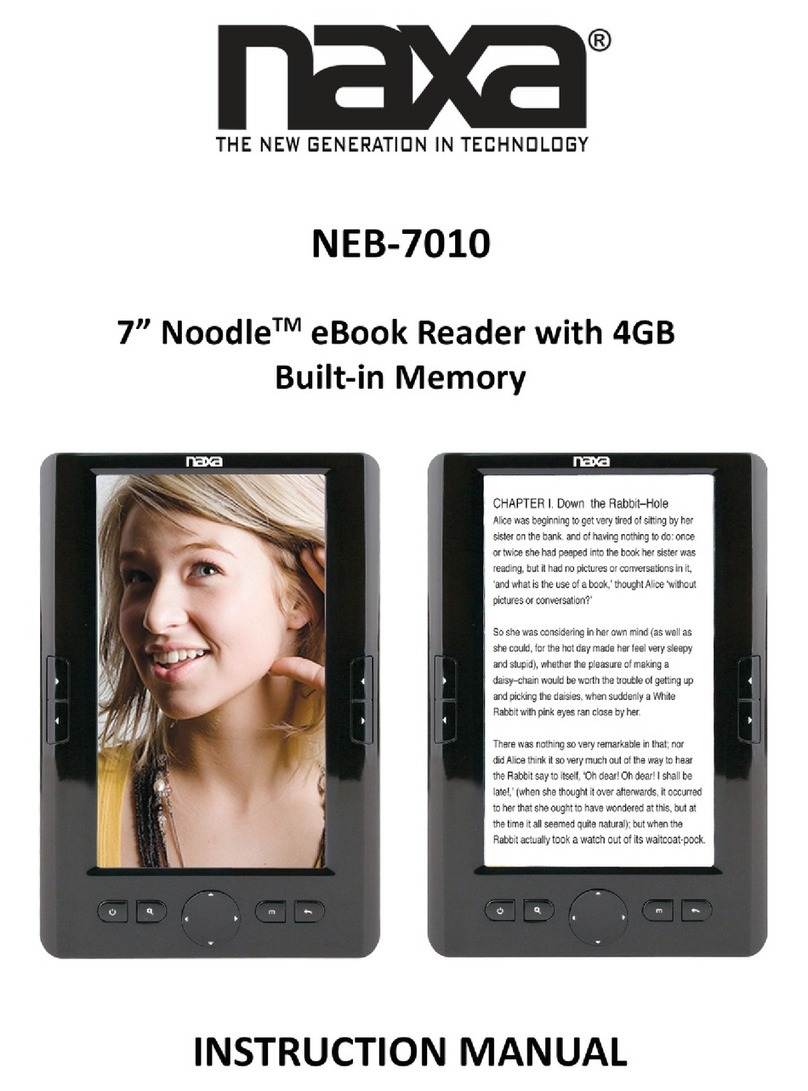
Naxa
Naxa Noodle NEB-7010 instruction manual
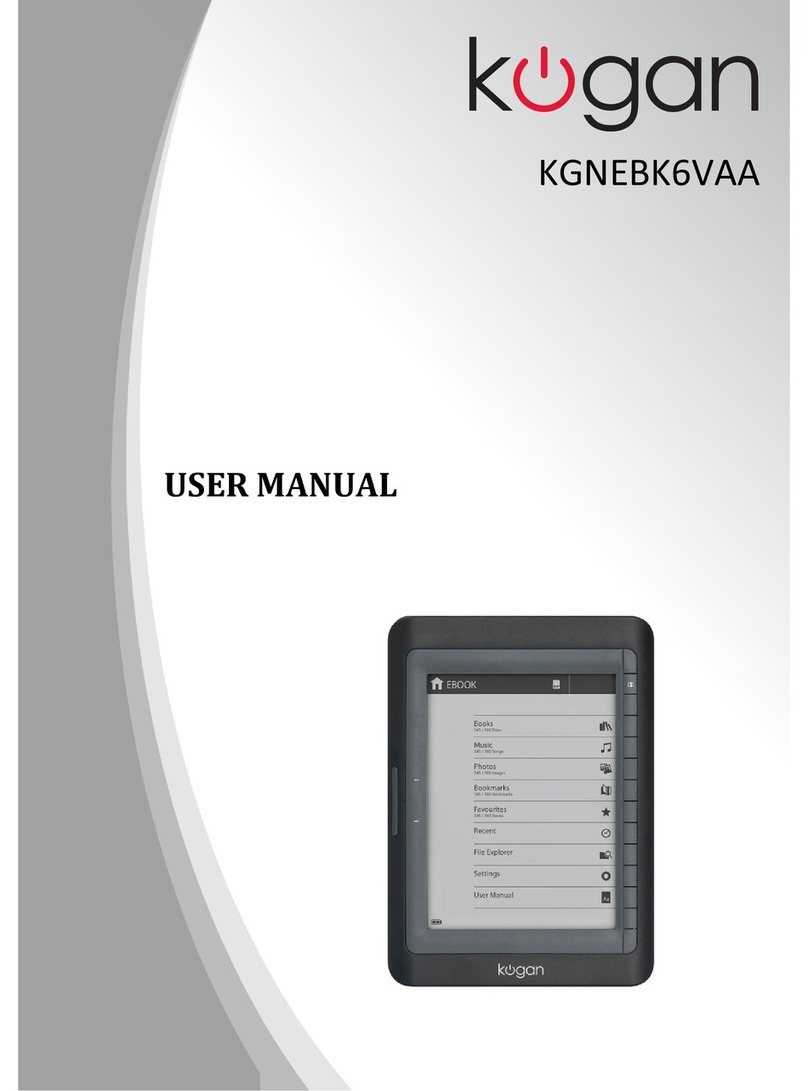
Kogan
Kogan KGNEBK6VAA user manual
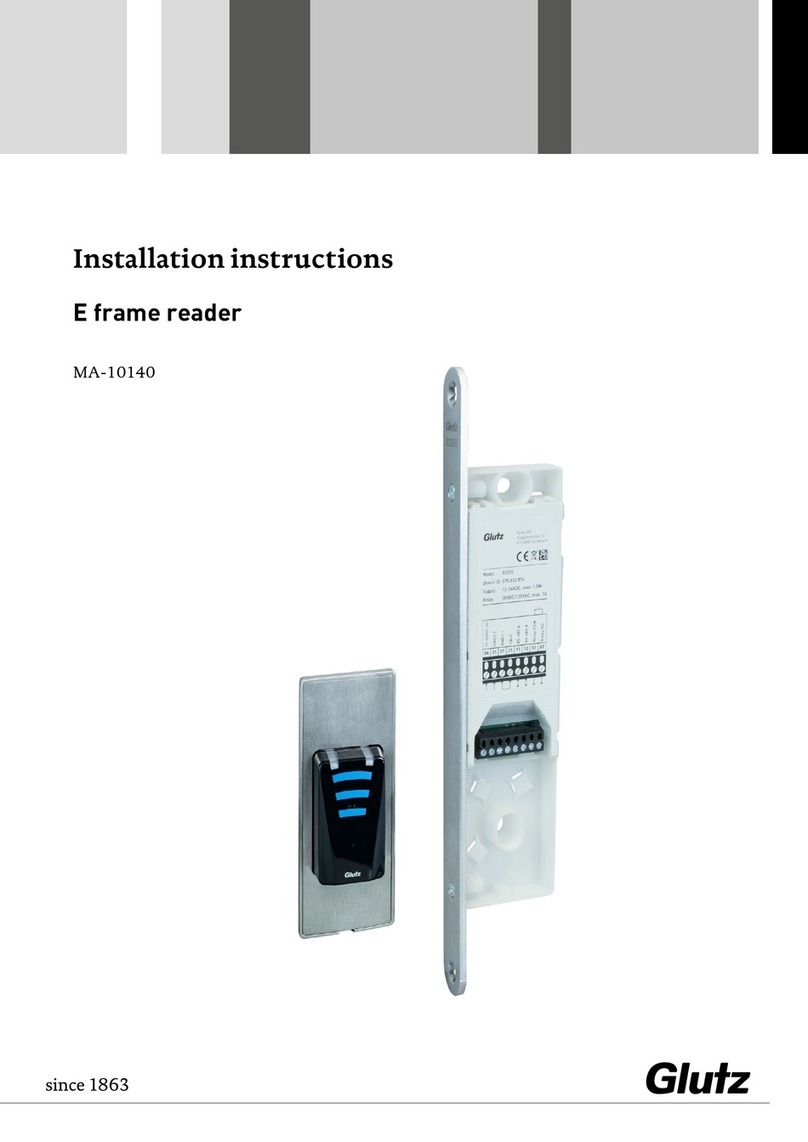
Glutz
Glutz E frame reader installation instructions
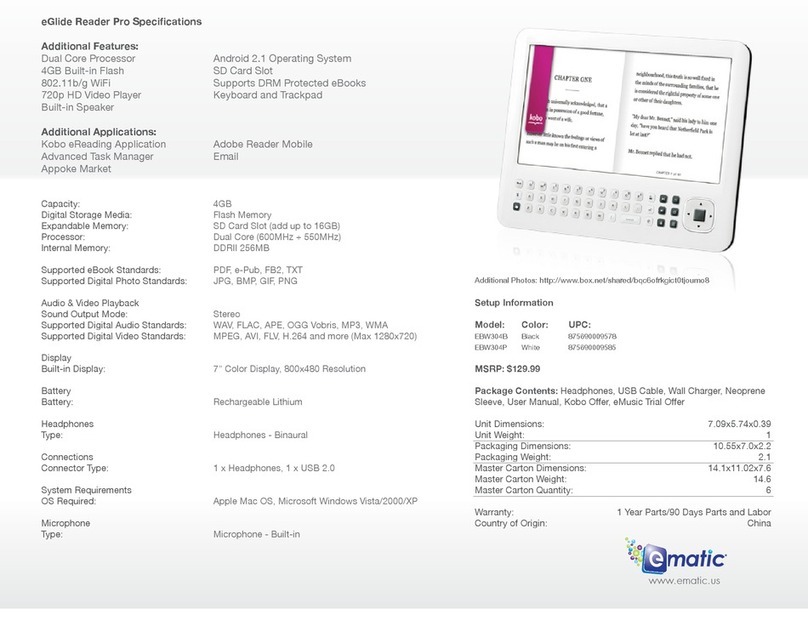
E-matic
E-matic eGlide Reader Pro specification

Kruger&Matz
Kruger&Matz KM0199 owner's manual